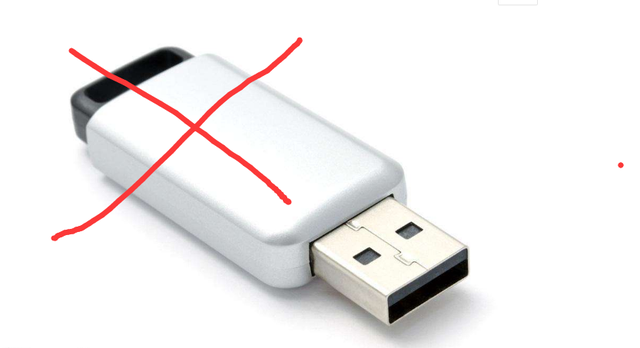相信大家在平时生活办公的时候,都遇见过这样的烦恼:自己的电脑莫名其妙就不行了,无法开机,开机黑屏,开机蓝屏现象频频出现。没办法,只能求助于电脑店,30-50元的维修费用虽说不多,但是却耽误了自己很多时间。
在这里,小编就给大家介绍一种电脑店普遍使用的一种装系统方式,简单实用。自己半个小时完美解决电脑重装系统的过程。让你的电脑还能让电脑自己抢救一次。
第一步:你需要准备一个8G以上,最好是3.0接口以上的U盘,某东上面买64G的也就百十块钱(千万不要贪图便宜买个买个二三十块钱64G的U盘)。
第二步:百度上下载个大白菜U盘启动制作工具,装机版就可以,大概500M左右,很快的。然后像安装QQ一样安装到自己的电脑上。
大白菜下载界面,下载装机版即可
下载完成,就可以安装了,我们前期准备工作马上要结束,接下来就是重点了,圈起来要考的。
安装文件
接下来就是打开大白菜软件:
大白菜软件界面
这里我买了一个128的U盘,写入模式和U盘分区按照默认的就可以。我们需要调的就是选择设备,一定不要选择错误,一旦开始制作,会对U盘进行格式化处理,U盘里装有重要资料或者种子的小朋友,一定要提前拷贝出来。
确认自己U盘资料备份完毕后,就可以点击开始制作了,傻瓜式操作(如果出现错误的小朋友,建议把自己的U盘格式化一下,关闭大白菜再来一遍)。
U盘启动盘制作电脑完毕
接下来就是我们要在网上下载我们需要的系统了,win7,win8,win10d等,根据自己需要下载,最好下载64位的系统。
把下载好的系统文件(后缀ISO或者GHO)分别复制到U盘的GHO,ISO文件夹里。
到此我们的前期工作全部完毕,接下来就是我们正式做系统的操作了。
第四步,我们把装有系统的启动U盘插在需要做系统的电脑上,重启——DELETE,进入BIOS界面,在BOOT选项里找到启动项,(有些电脑版本比较老,都是英文,不是很好找)把USB启动调整到1ST,F10保存,回车,电脑开始重启。
调整首启动项
重启后的电脑会直接进入U盘,使用U盘启动我们要修复我电脑。
根据自己电脑新旧可以随便选择用哪个系统启动,2,3,电脑4都可以的。
进入系统之后,我们首先需要对硬盘进行分区或者格式化(硬盘有价,数据无价)
温馨提醒:分区需要对整个硬盘全部格式化。如果不需要分区,我们最好对主系统盘C盘进行格式化处理,防止之前系统文件的沉积。格式化完毕之后,点击桌面上的一键装机。
安装系统选择界面
点击C盘,选择我们要装入的系统,确认,接下来就是很简单的操作了,相信小伙伴都不用看就能懂了。
重新启动,进入BIOS,更改我们的首启动项,选择为硬盘,电脑系统首次安装界面就会出现,一系列的解压安装程序都是自动的,大概十几分钟,我们就可以看到一个崭新的操作系统界面出现在我们面前了。当然接下来还需要安装驱动,我们在下章装系统出现的疑难问题处理的文章中会进一步讲解,谢谢大家。